华硕主板u盘进不了pe系统,u盘装系统进不了pe桌面华硕
发布时间:2022-08-05 14:42:13
有电脑小白会问,制作好U盘启动盘后,想要重装系统,但u盘进不了pe系统,这是怎么回事呢?其实想要进入PE系统,在这之前是有一步操作的,那便是进入BIOS设置界面,将u盘设置为开机第一启动项,这样方能进入pe系统!那么接下来,小编就以华硕主板作为例子,跟大家分享下u盘进pe系统的详细操作,以及u盘装系统的教程!

华硕主板u盘进不了pe系统
第一步:制作u盘启动盘
1、下载电脑店u盘启动盘制作工具,在下载中心点击【立即下载】。
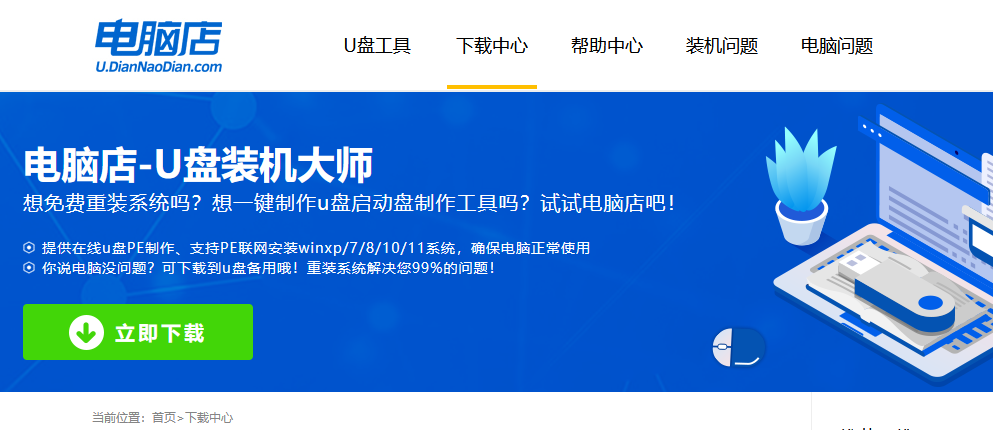
2、如图所示,打开电脑店u盘启动盘制作工具,点击【全新制作】即可。
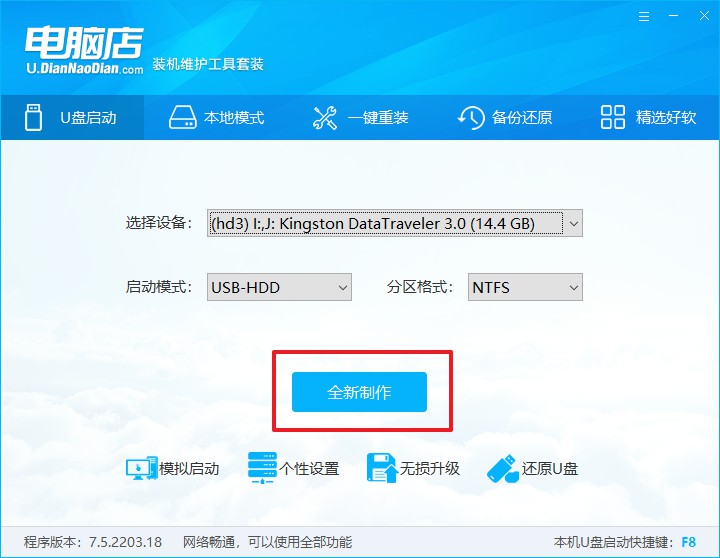
3、另外,如果你是想重装系统,那么需要自行下载好Windows镜像,保存在U盘启动盘根目录下。
第二步:设置u盘启动
1、查询U盘启动盘快捷键,重启电脑后按下该键,进入启动设置界面,华硕的快捷键是ESC。
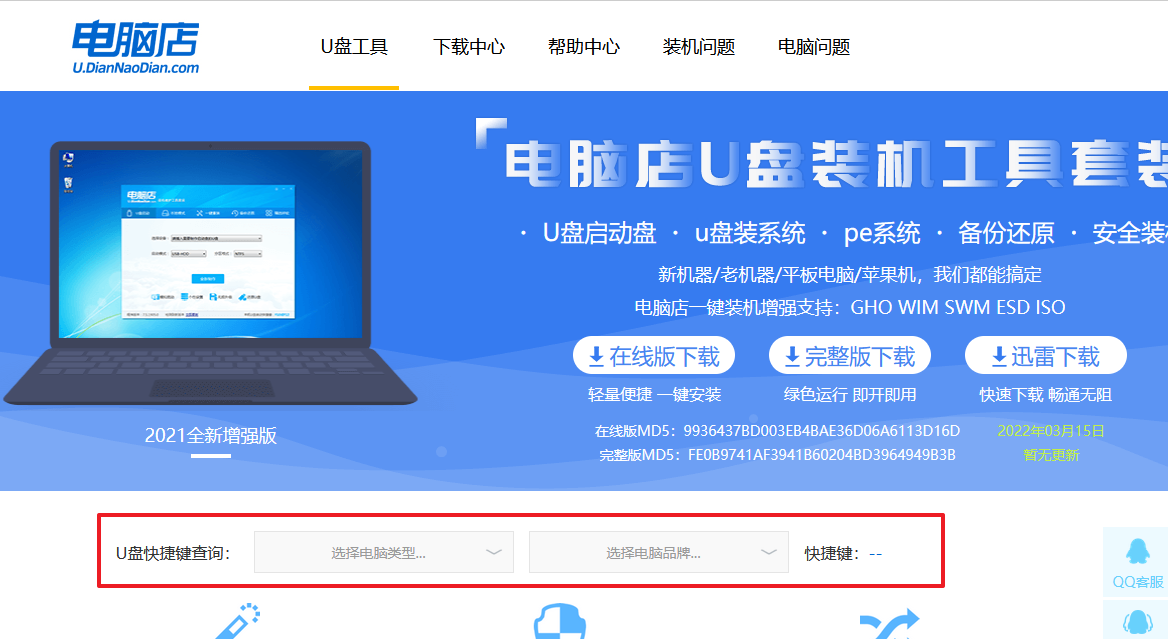
2、选中U盘选项,回车。
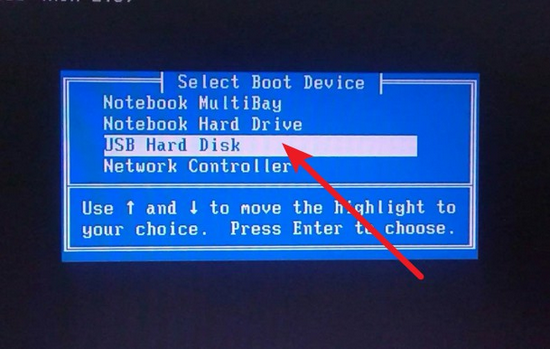
3、这时候就会进入到电脑店winpe主菜单,一般选择第一项后回车即可。
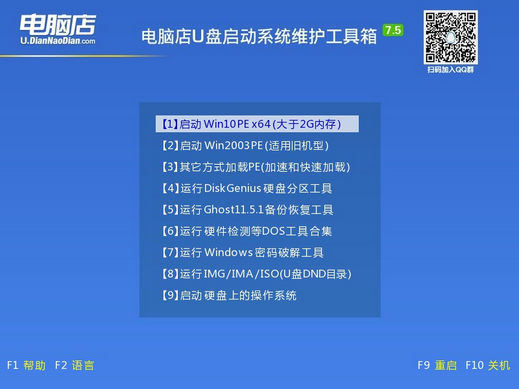
第三步:u盘装系统
1、进入电脑店winpe后,我们可以打开电脑店一键装机的软件。
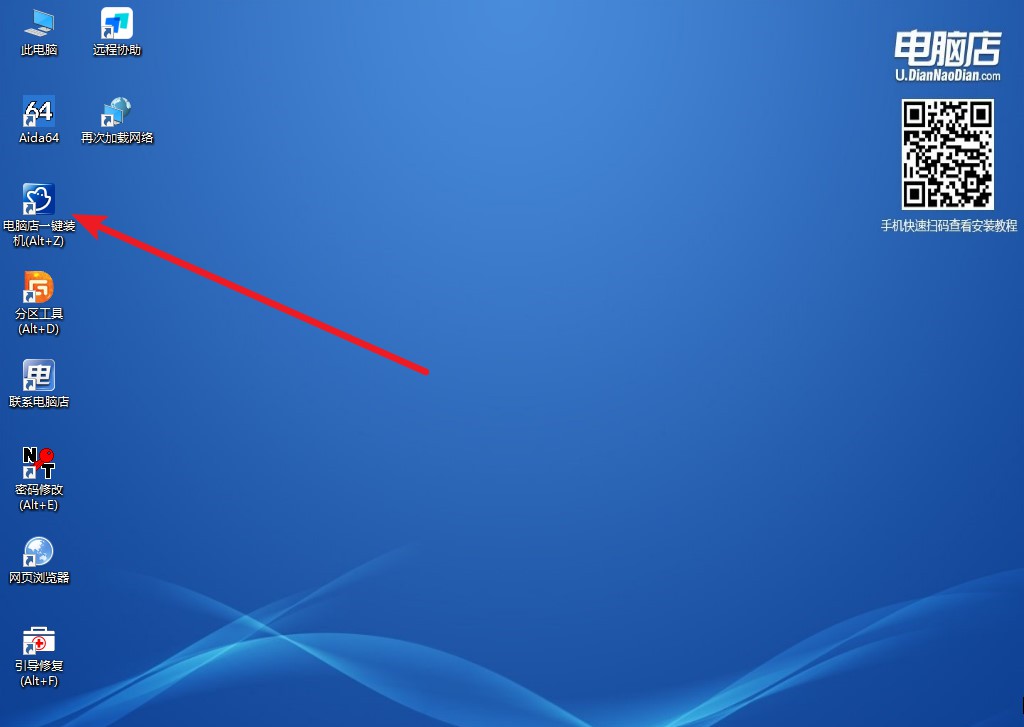
2、选择安装系统,找到之前下载好的系统镜像,安装在C盘,点击【执行】。
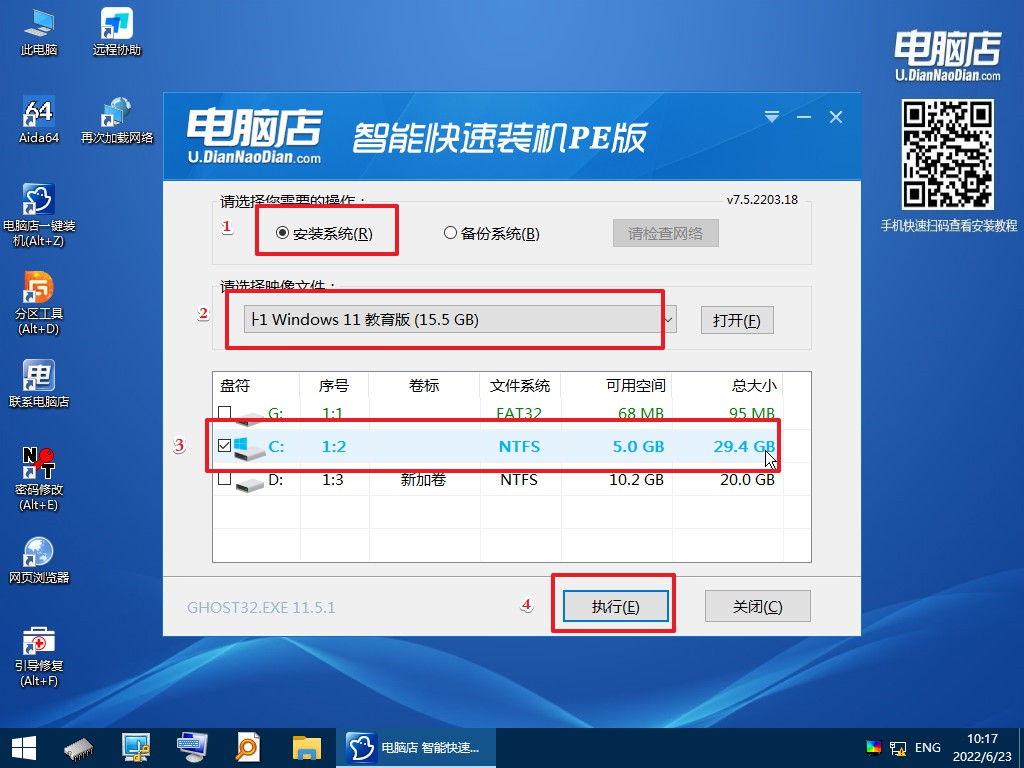
3、稍后按照提示操作,等待安装后重启即可进入新系统了。具体的操作流程,大家可参考:电脑店u盘装系统教程。
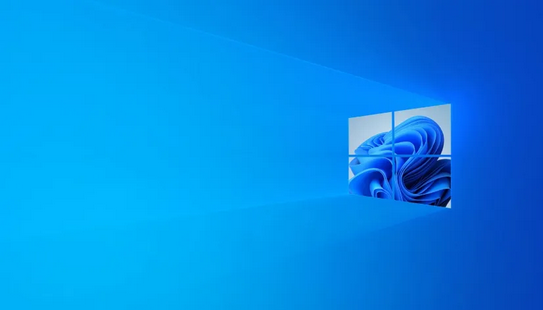
如果你的华硕主板u盘进不了pe系统,不妨跟着上述的步骤尝试设置。当然,假若你的电脑主板是其他品牌的,那么大家在电脑店官网首页输入关键词即可查询到对应的u盘启动快捷键。这样在弹出的优先启动项设置界面中,选择U盘选项就可以啦!多操作几遍,你也能快速成为电脑高手。
